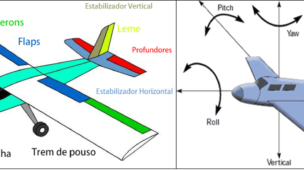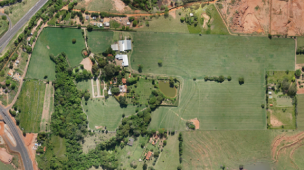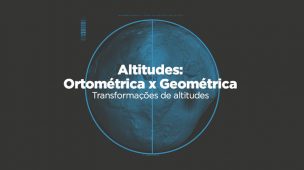Tempo de leitura: 2 minutos
Ao se deparar com um arquivo que deseja alterar a cor do fundo, como por exemplo a ortofoto, qual seria o processo realizado para transformar esse fundo para a cor desejada? Nessa matéria vamos te ensinar como exportar esses produtos!
Arquivos exportados de software de processamento, como o Metashape, podem vir com fundos de cores indesejados, levando em consideração o software que será utilizado no arquivo.
A recomendação é sempre salvar com fundo branco quando for trabalhar com softwares do tipo GIS e com fundo preto quando se trabalha com softwares do tipo CAD.
Entretanto, caso esse arquivo não for exportado com o fundo desejado? Como se deve proceder a configuração para solucionar esse problema? É esse o intuito dessa matéria.
Tanto no CAD quanto no GIS, o que deve ser alterado são os parâmetros de transparência da imagem, com a finalidade de fazer com o que o fundo da interface do software, seja da mesma cor que o fundo da imagem.
Dessa forma, iremos mostrar alguns passo a passos de como fazer essas alterações, nesses dois softwares. Então vem comigo!
No Autocad
Com a ortofoto aberta dentro do software, podemos visualizar a seguinte interface:
OBS: colocamos essa imagem com toda a interface e outra com o zoom… Não precisa estar necessariamente as duas, podendo ser uma ou outra.
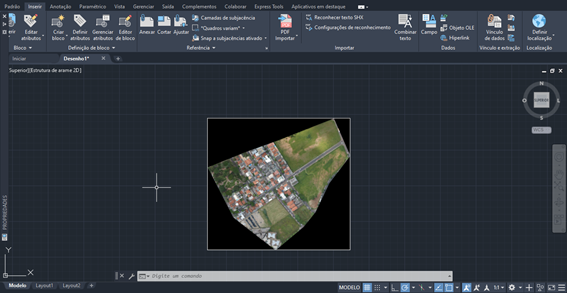
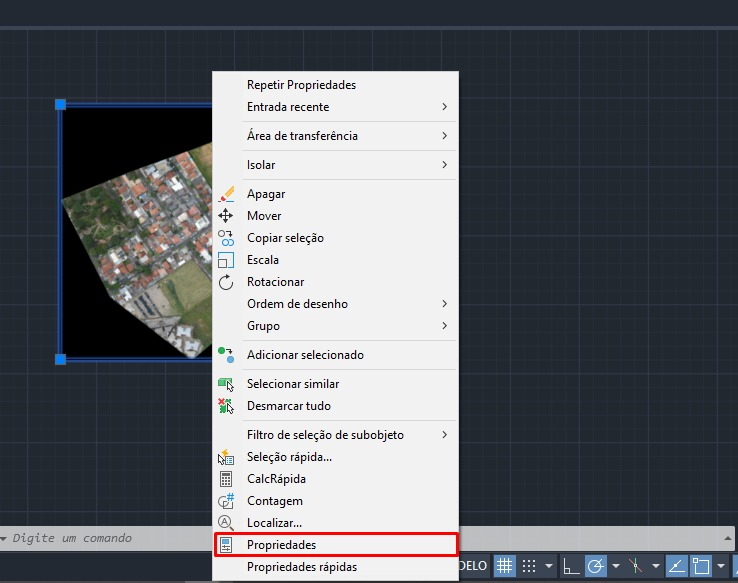
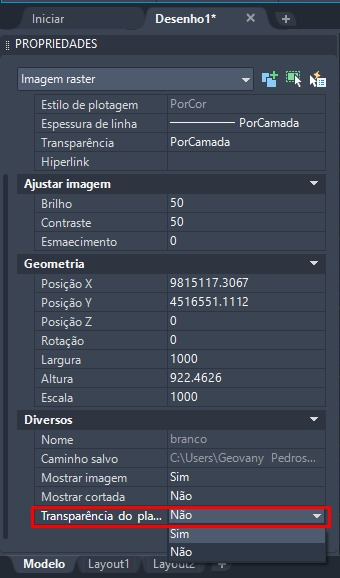

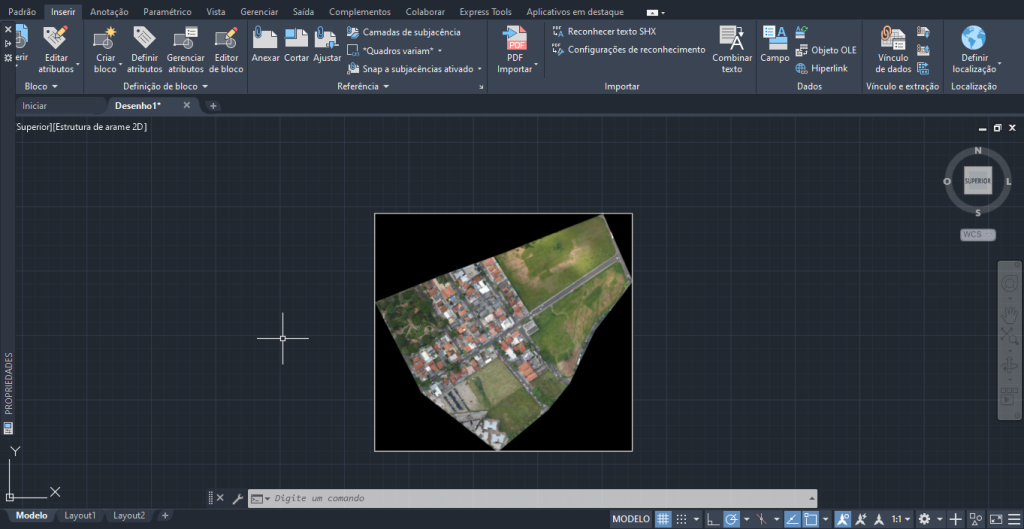
Ao abrir a ortofoto no software QGIS, a visualizamos com o fundo preto, como na imagem a seguir:
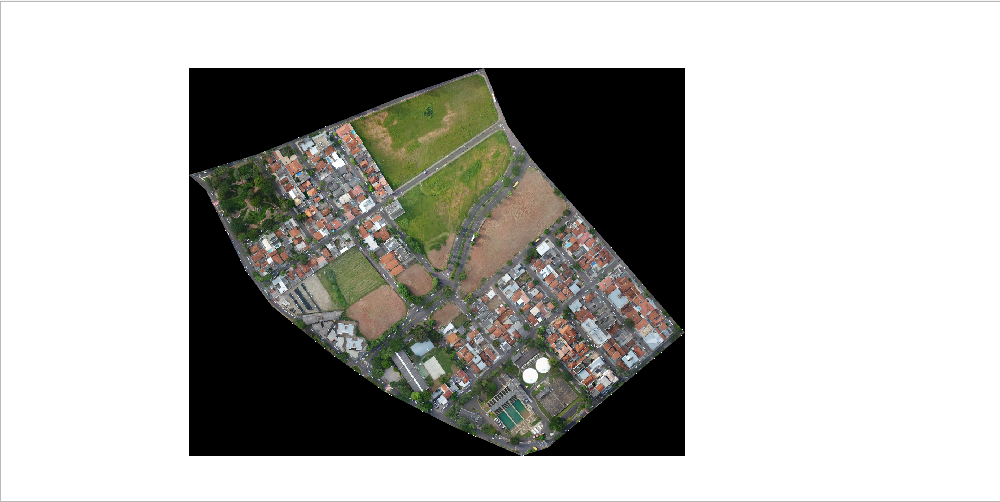
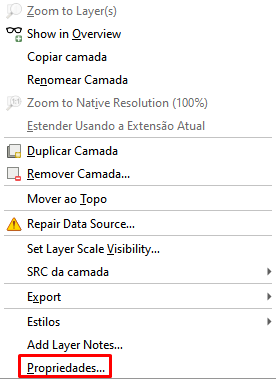
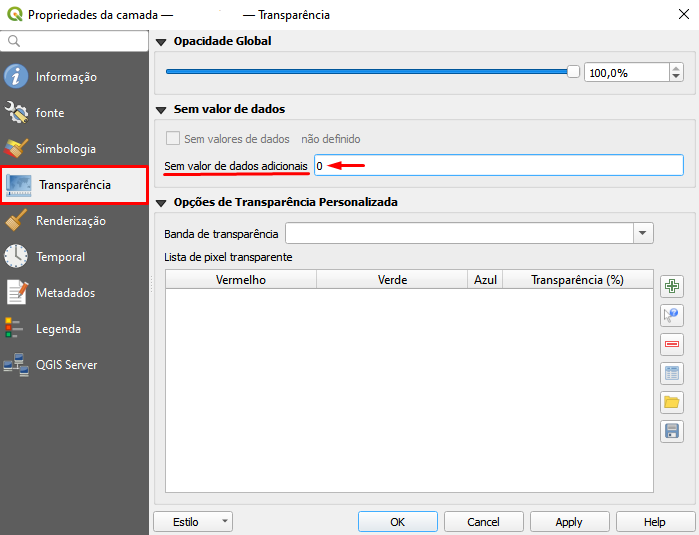

Esse post teve a finalidade de apresentar para você o passo a passo de como fazer essas configurações para solucionar o seu problema de forma simples e prática, e vale ressaltar que a versão do AutoCAD foi a de 2022, e o QGIS é o 3.18.2.
Espero que tenha ficado claro, e caso você possua alguma dúvida deixe nos comentários abaixo.
Quer saber como podemos te ajudar ainda mais? Entre em contato com nossos especialistas agora mesmo clicando no link abaixo: